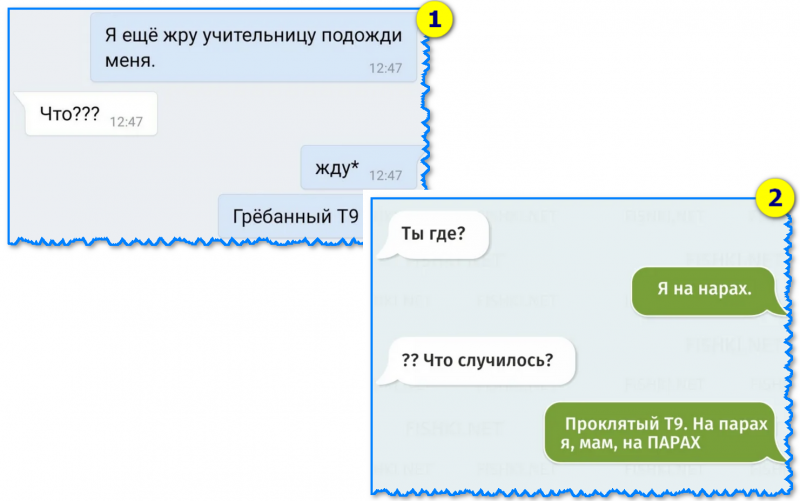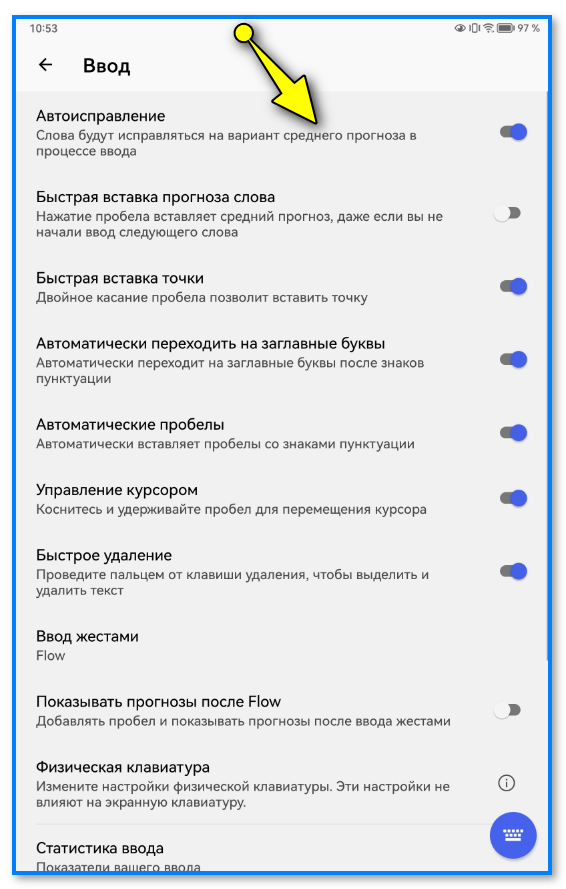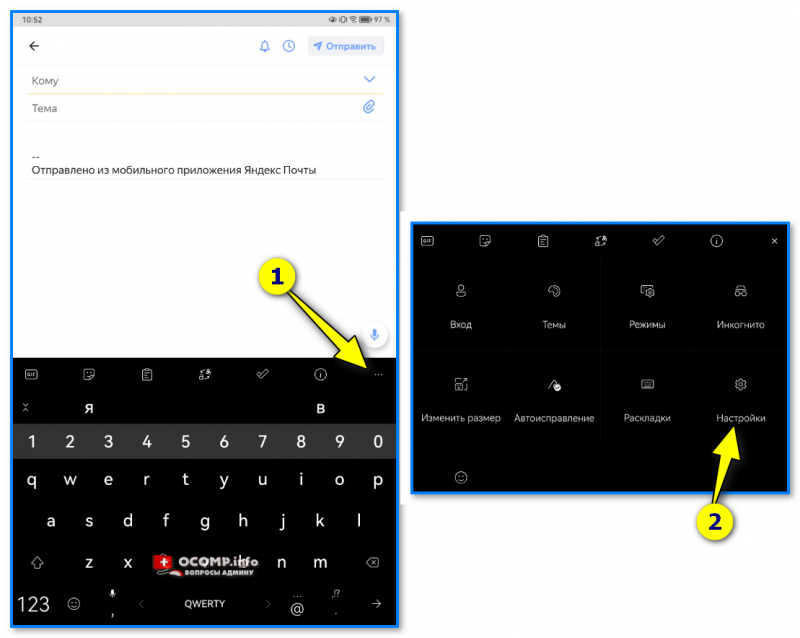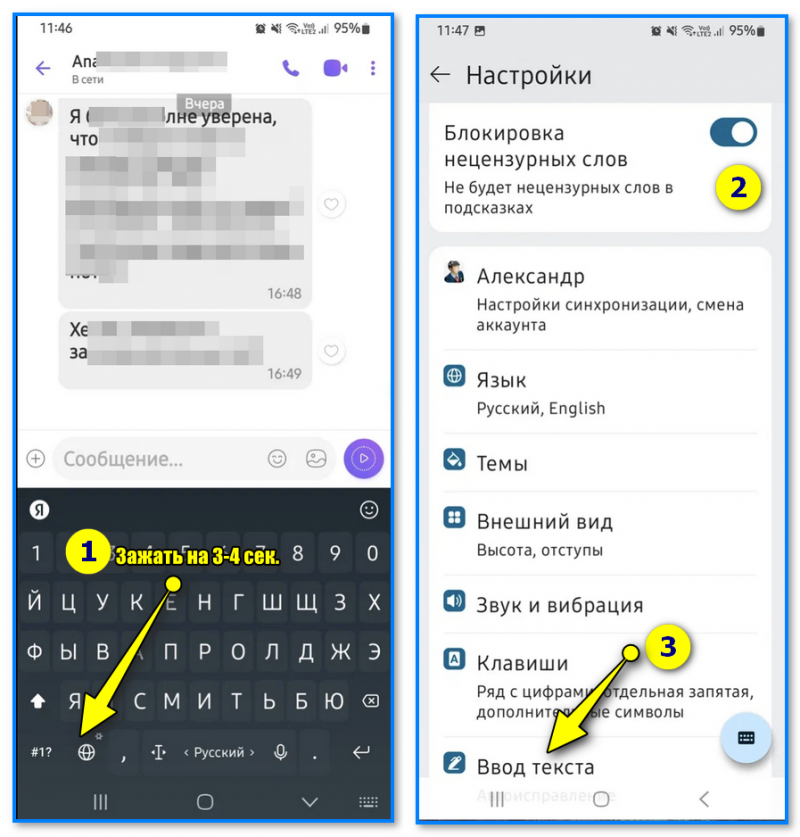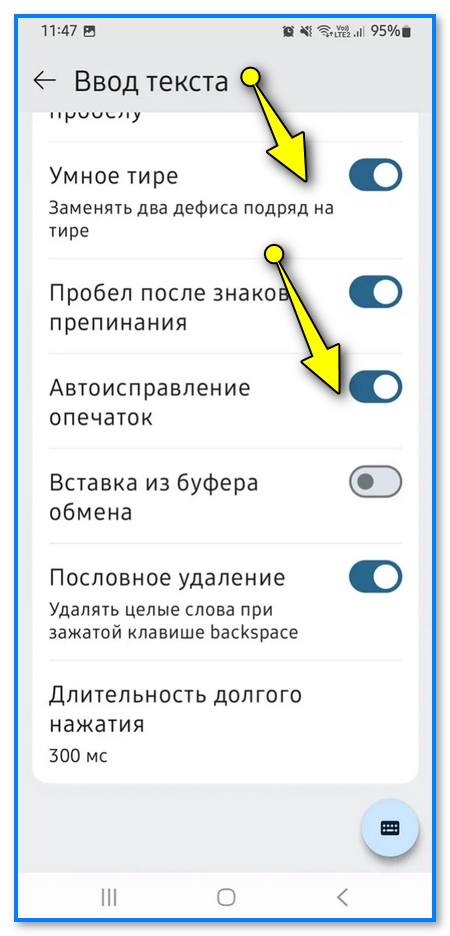FPS на телефоне: как включить и вывести на экран; как увеличить; 60, 90 или 120 - что лучше? Ответы ...
FPS на телефоне: как включить и вывести на экран; как увеличить; 60, 90 или 120 - что лучше? Ответы ...
Доброго времени!
На большинстве смартфонов по умолчанию включена функция Т9 (авто-исправление текста -> попытка угадывания набираемого слова), которая нередко сама ошибается и переиначивает набираемые слова. Иногда за этот Т9 прямо стыдно (особенно, когда торопишься), порой рождаются целые анекдоты... (ведь, если вставлено не то слово — меняется смысл фразы...).
В общем, в сегодняшней заметке покажу неск. примеров, как можно быстро откл. этот Т9 (порой лучше допустить ошибку в одной букве в слове, чем отправить совсем не ту фразу по смыслу 😉).
Итак...
*
Отключаем Т9
Вариант 1
Как правило для откл. автоматического исправления - нам нужно открыть настройки действующей клавиатуры Андроид (их можно найти в разделе "Язык и ввод", который обычно находится во вкладке "Система").
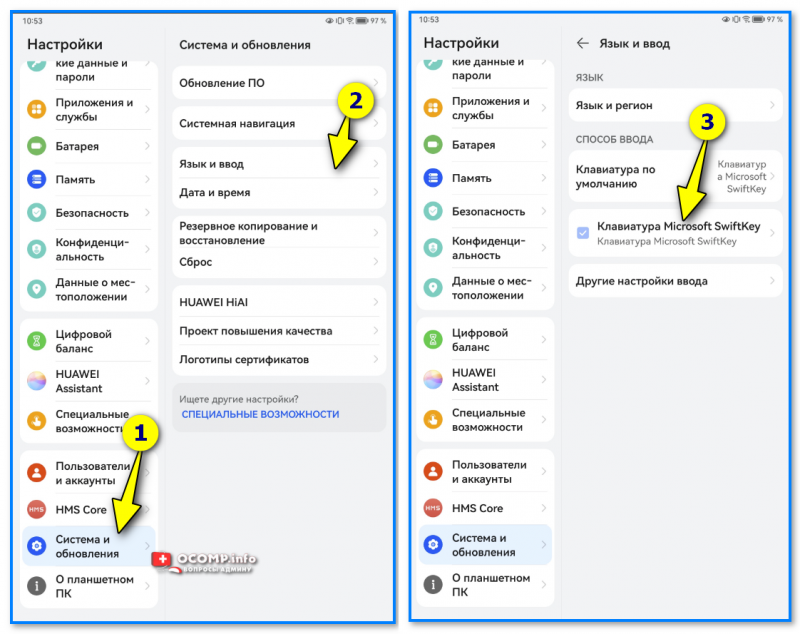
Язык и ввод — переходим в настройки выбранной клавиатуры // устройство от Huawei (у Honor аналогично) /\ клавиатура SwiftKey
В параметрах клавиатуры нужно найти вкладку "Ввод" (см. скрин ниже, показана клавиатура 👉SwiftKey), войти в нее и снять галочку с пункта "Автоисправление" и "Быстрая вставка прогноза слова".
Кроме этого, обратите внимание на функции автоматических пробелов и точек (это тоже может мешать).
📌 Кстати, если вы не можете найти вкладку "Язык и ввод" — попробуйте написать кому-нибудь сообщение: и когда появится вирт. клавиатура посмотрите, нельзя ли вызвать ее настройки. Например, у SwiftKey достаточно нажать по трем точкам и перейти в настройки. См. пример ниже. 👇
*
Вариант 2
Если ваша текущая установленная клавиатура не позволяет откл. исправления (или вы не можете найти эти настройки) — можно поступить иным путем: установить другую клавиатуру и в ней откл. данную штуку...
В этом плане мне весьма импонирует клавиатура от Яндекса: она легкая, работает быстро, легко настраивается, и в ней есть всё самое необходимое! 👌
👉👉 Как установить Яндекс-клавиатуру: https://ocomp.info/klaviatura-android.html#i-3
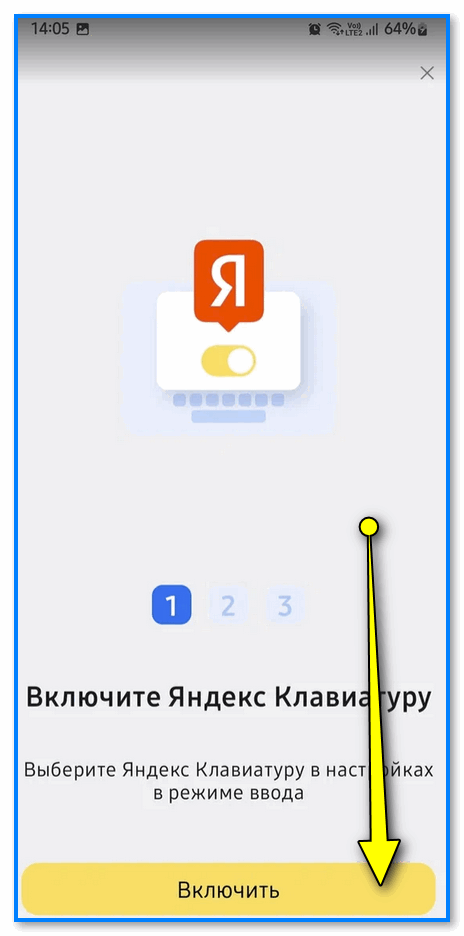
Включите Яндекс-клавиатуру
После установки Яндекс-клавиатуры достаточно открыть любой мессенджер (где она автоматически всплывёт): далее зажать кнопку выбора языка на 3-5 сек., чтобы открылись ее настройки. В них можно заблокировать нецензурные слова (чтобы это вас не подставило 😉), и перейти во вкладку "Ввод текста". См. пример на скрине ниже. 👇
Останется только снять галочки с тех функций, которые вам не нужны, например, авто-исправление опечаток, умное тире, пословное удаление и т.п.
От себя отмечу, что Яндекс-клавиатура достаточно "умная", и не так уж часто меняет смысл фраз (даже, если вы не откл. эту опцию — ошибается она редко...).
*
Дополнения по теме - приветствуются (форма комментариев ниже).
За сим откланяюсь, удачи!
👋
Другие записи: